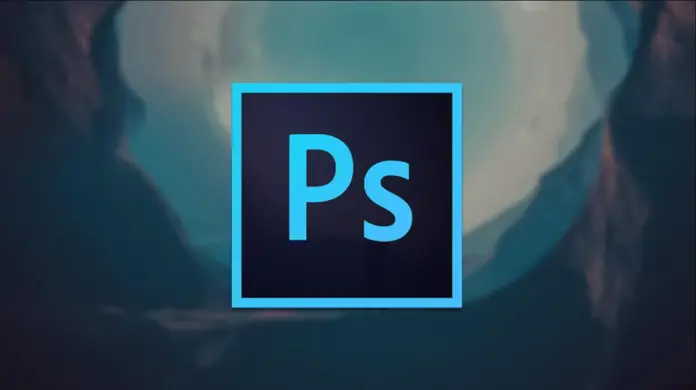Времена, когда Adobe Photoshop использовался только профессиональными дизайнерами, давно прошли, теперь Photoshop используется не только дизайнерами, но и любителями.
Это, без сомнения, самый популярный в мире графический редактор, который предлагает множество функций для редактирования и ретуширования фотографий. В том числе, вы можете создавать фигуры, применять фильтры и накладывать эффекты. Кроме того, Photoshop позволяет использовать различные слои, этой функцией активно пользуются опытные дизайнеры. Именно с помощью слоев можно создать прозрачный прямоугольник в Photoshop.
Конечно, для непрофессиональных пользователей это может показаться очень сложным, но я постараюсь объяснить все подробно и облегчить процесс.
Создание прозрачного прямоугольника в Photoshop
Чтобы создать прозрачный прямоугольник в Photoshop, необходимо выполнить несколько простых действий. Сейчас я расскажу вам шаг за шагом:
- Открыть Photoshop
- Создайте новое изображение или откройте существующее
- Нажмите на Слой в верхнем меню
- Нажмите на кнопку Новый
- Выберите Слой для создания нового слоя
- Нажмите на инструмент Прямоугольное выделение в левой области
- Создайте прямоугольник нужного вам размера
- Теперь в верхнем меню выберите Edit
- Выберите Stroke
- Введите необходимую ширину линии и цвет, а также выберите стиль границы прямоугольника
- Нажмите OK, чтобы создать прозрачный прямоугольник
Как вы видите, здесь нет ничего сложного, и все, что вам нужно, это просто следовать инструкциям шаг за шагом.